今回は、アクティベーションロックを遠隔で解除する方法を紹介したいと思います。
この方法を知っていると、例えばオークションで落札したiPhoneや友人から貰ったiPadにアクティベーションロックが掛かっていて、ロック解除がされていないといった場合、元の所有者に連絡し、これから紹介する遠隔解除方法を実行してもらえれば、対象端末のアクティベーションロックが解除され、同時に初期化を行えます。
但し、あくまでオークション出品者や友人等の、元の所有者が協力してくれるという事が大前提となります。
又、それとは逆に、自分自身でアクティベーションロックを掛けたiPhoneを買取店等に宅配で送った後、ロック解除していなかった事に気付いた場合にも役立ちますので、知らなかったという方は是非目を通してみて下さい。
アクティベーションロック遠隔解除方法
さて、ここからはパソコンでアクティベーションロックを解除する方法を紹介していきます。対象のiPhone等のデバイスが手元に無くても、パソコンとネット環境があれば以下の手順にて遠隔でアクティベーションロックが可能です。
スマホやタブレットからであっても、基本的には以下の手順と同様の操作にてアクティベーションロックの解除が可能です。
パソコンでの解除手順
まずアクティベーションロックの掛かったiPhone(又はiPad)を解除する為には、iCloud.comへアクセスする必要があります。
サインインをクリックして、AppleIDとAppleIDパスワードを入力。その後は画面の指示に従ってiCloud.comへサインインして下さい。
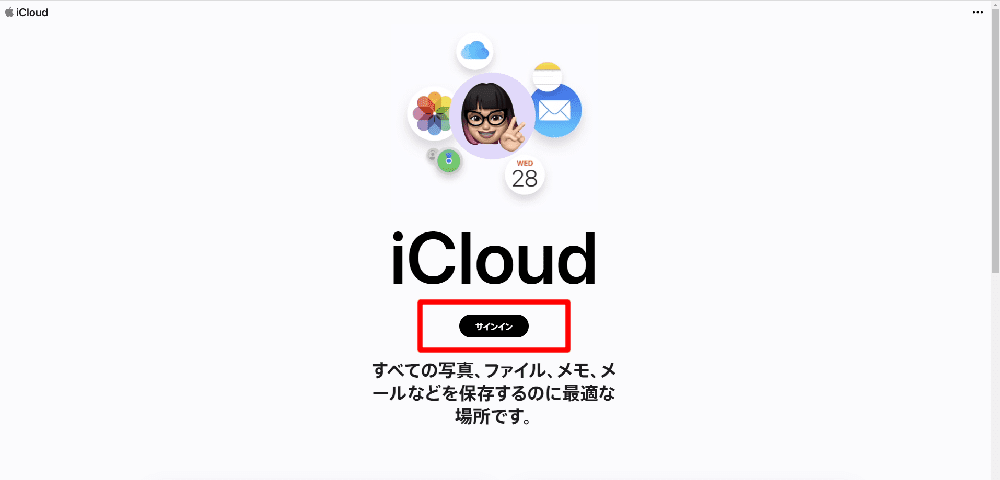
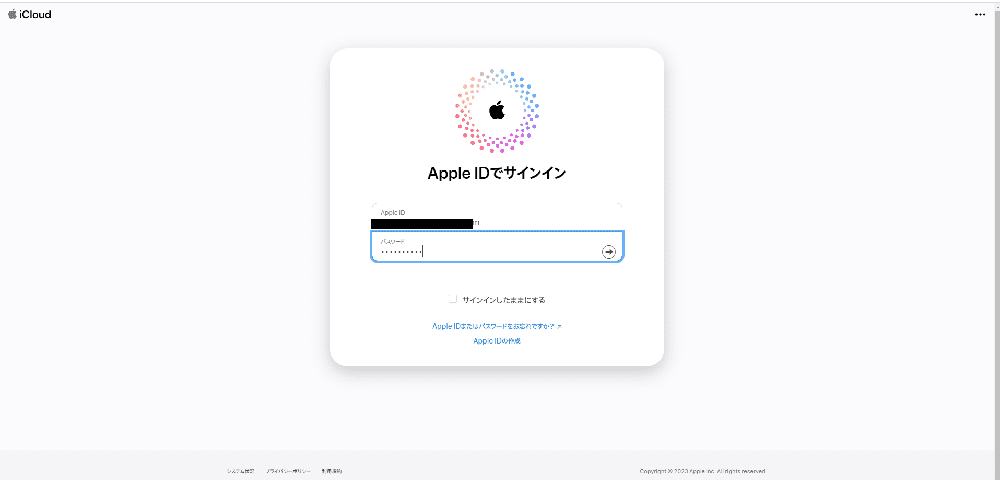
iCloud.comへサインインしたら、『探す』をクリック。
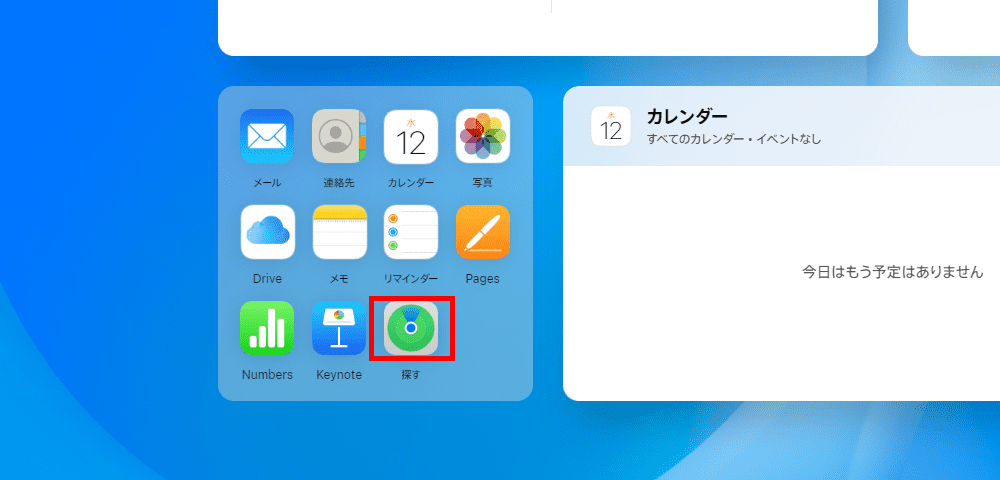
「すべてのデバイス」から、対象のデバイスを選択して下さい。
この時に選択するデバイスは、この後の操作でデータ消去されますので、十分に確認の上、対象のデバイスを選択して下さい。
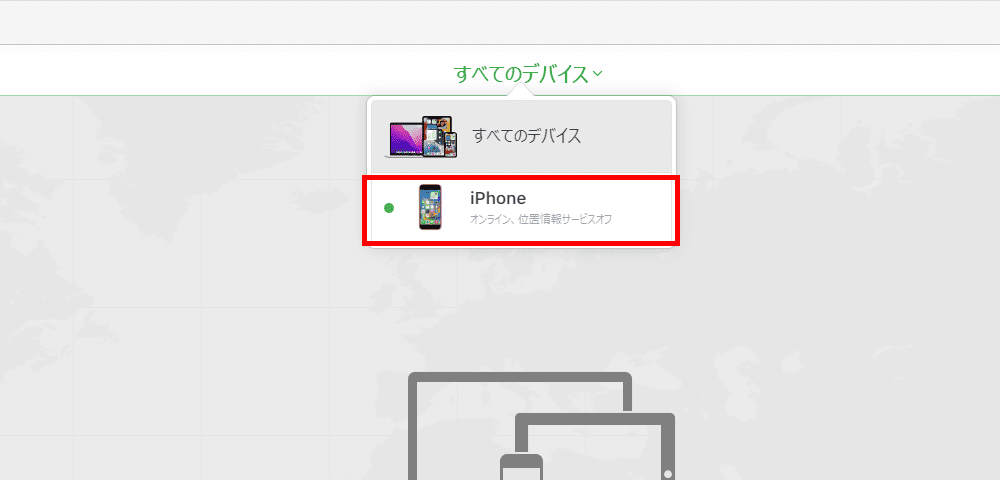
アクティベーションロックを遠隔で解除し、初期化をしたいデバイスを選択したら、「iPhoneを消去」をクリック。
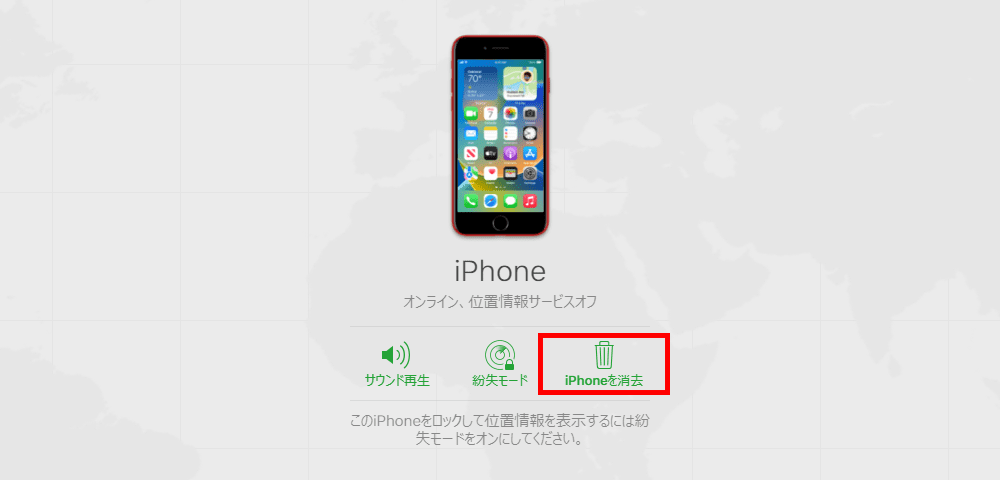
間違いなければ、「消去」とクリック。
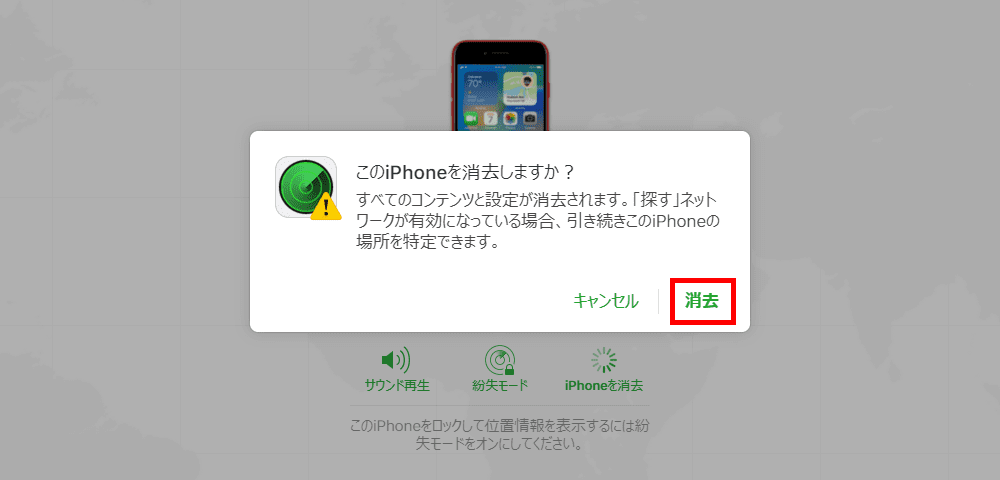
特に電話番号の入力は必要ありませんので、「次へ」をクリック。
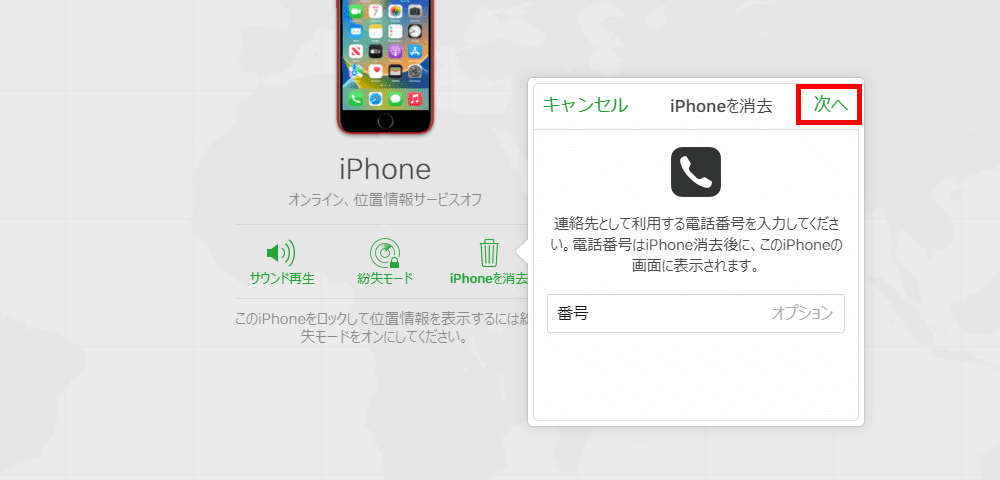
メッセージの入力も特に必要ないので、「完了」をクリック。
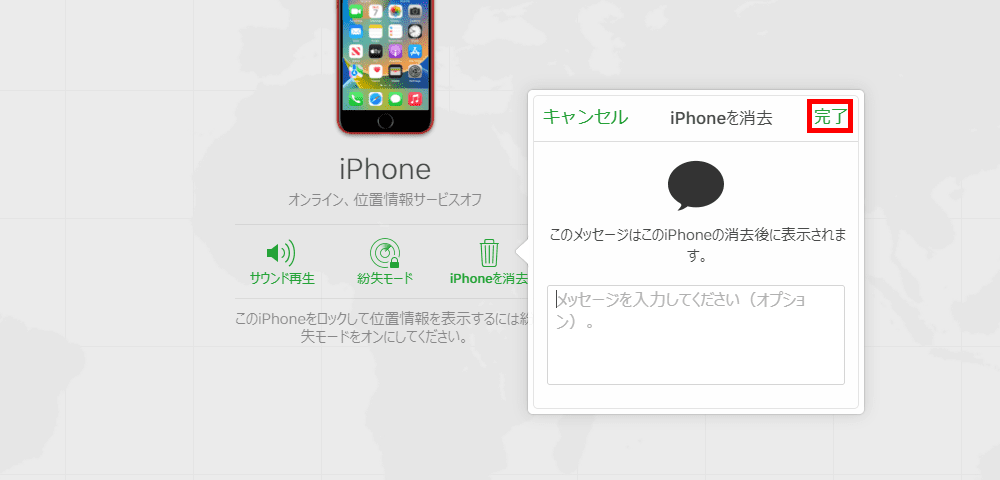
以下の画面が出れば、成功です。「OK」をクリック。
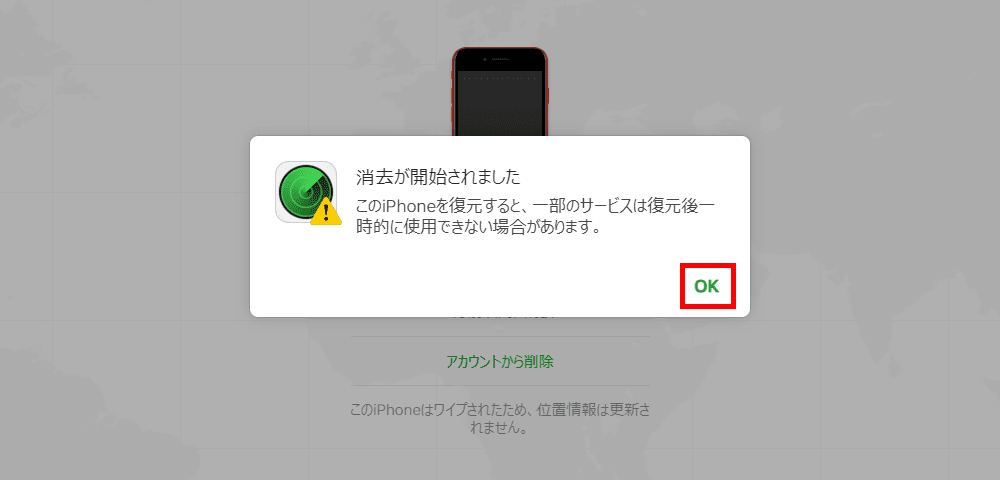
これで対象デバイスの消去(アクティベーションロック解除)命令がされました。対象デバイスがネットに繋がっていれば即消去開始となり、繋がっていない場合は、ネットに繋げた時点で消去がスタートします。
最後にアカウントから削除します。この作業は忘れずに行ってください。
「アカウントから削除」をクリック。
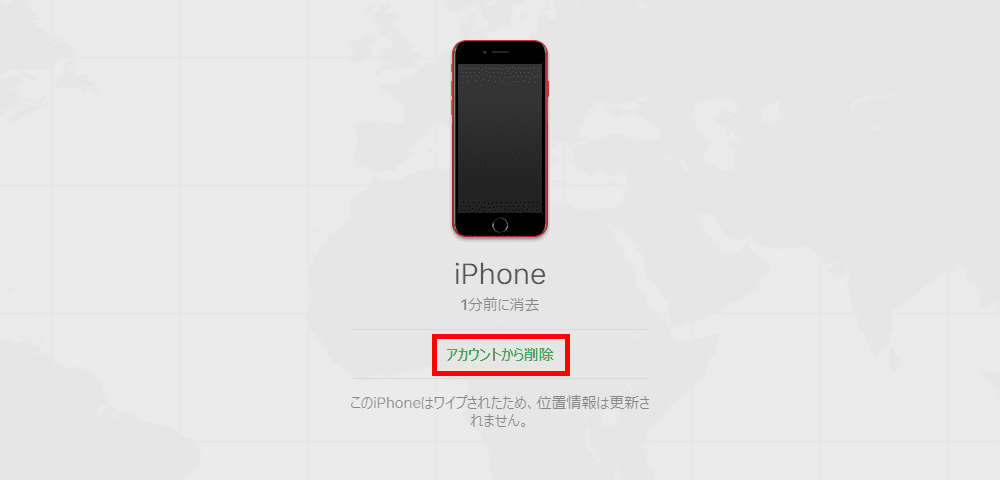
最後に「削除」をクリック。
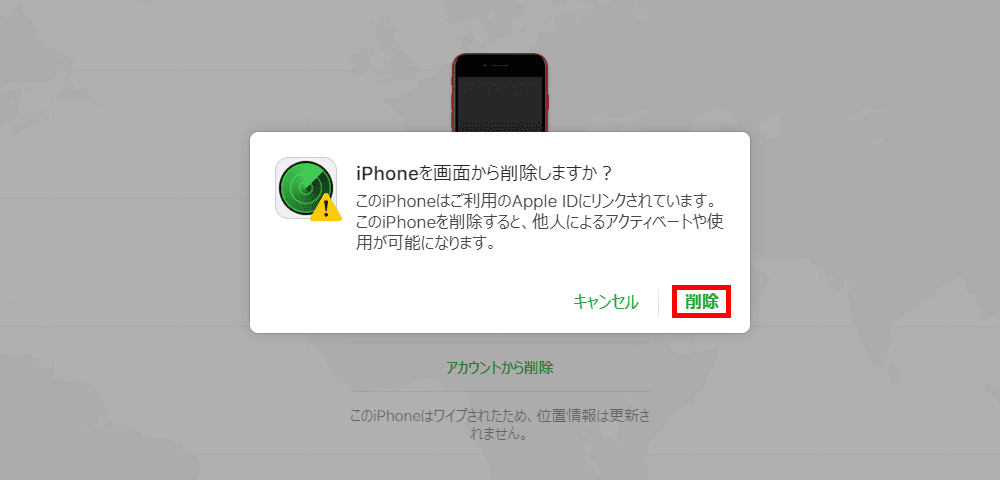
以上が、パソコンから遠隔で出来るアクティベーションロック解除方法です。
因みに、アップルIDパスワードを覚えていて、手元にデータ消去したいiPhone等のデバイスがある場合の、通常のアクティベーションロック解除方法と、初期化の方法は「iPhoneを売る前の準備」にて記載しています。
注意事項
如何でしたでしょうか?遠隔でアクティベーションロックの解除をするのはとても簡単に出来ますね。
今回はiPhoneでの解除手順を紹介致しましたが、もちろんiPadやiPod touch、Macであっても手順は同じです。
ただ、注意して頂きたい事は、この方法はアクティベーションロックの解除はされますが、端末のデータも完全に消去されますので、対象デバイスの選択を間違えないように十分ご注意下さい。
又、この方法はアップルIDパスワードを忘れてしまったという場合には使えない方法となります。もしもアップルIDパスワードを忘れてしまったという場合は、アップルIDパスワードを変更することが出来ます。「アクティべーションロックの掛かったiPhoneは買取に出せる?」にてパスワードの変更手順が記載されていますので、一度確認してみて下さい。







Comment On Facebook